您好,登錄后才能下訂單哦!
您好,登錄后才能下訂單哦!
我們在使用過程中,都會留下我們的使用痕跡,如果沒有及時清理的話,容易讓其他人查看到使用記錄泄露自己的隱私,那么win7如何清除使用痕跡呢?針對這個問題,跟隨小編一起來看看win7使用痕跡清理方法。
一、 從任務欄中清除
當用戶在使用win7運行程序進行各種操作的時候,在桌面底部的任務欄中都會顯示出相應的程序圖標,右鍵點擊這個圖標就會彈出一個菜單來,在這個菜單中會顯示出最近使用這個應用程序打開的文件記錄,用戶可以清楚的了解到最近使用這個應用程序打開了哪些文件。
用戶可以對這個菜單中的文件列表進行各種操作,如果想要刪除某個記錄,只需要右鍵點擊相應的記錄,在彈出的子菜單中選擇“從列表中刪除”選項,即可刪除這一項記錄了。如圖所示,這是一個用Word程序打開文件的記錄,用戶可以方便的對其中的記錄進行對應操作。
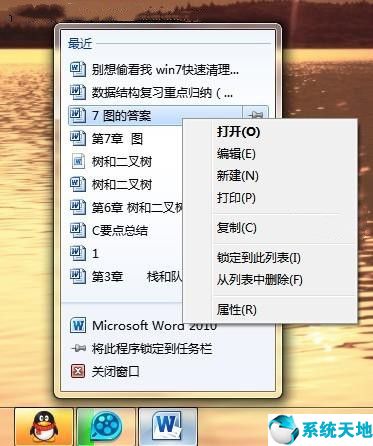
二、 從菜單欄中刪除
1、win7在運行的時候,會把用戶最近使用過的程序顯示在開始菜單中,用戶點擊開始菜單后,就會看到各種應用程序的圖標,方便清楚的了解到最近使用過何種程序;
2、而在有些程序圖標的右邊會有一個黑色的箭頭,表示著該程序最近打開了一些文件,而用戶則可以通過點擊這個黑色的箭頭來了解最近打開了哪些文件;
3、如圖所示,在這個7z解壓程序的右邊,詳細的顯示出了最近打開的文件,而如果想要刪除其中的某一個記錄,只需要右鍵單擊對應的文件名字,在彈出的菜單中單擊“從列表中刪除”項,即可完成對該記錄的刪除操作了。
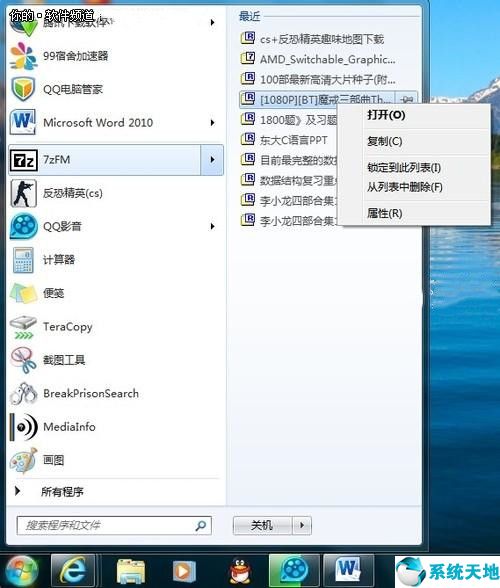
三、 從“最近使用的項目”中刪除
除了以上兩種在應用程序的記錄中刪除對應的項以外,在開始菜單中還有一個“最近使用的項目”這個按鈕,和上面兩種方法略有區別,在這個“最近使用的項目”中顯示的是電腦中最近打開的所有文件的記錄。
如圖所示,單擊“最近使用的項目”右邊的箭頭。就會彈出來一個擁有各種文件記錄的菜單,它顯示了該電腦最近打開的各種文件,如果有些記錄不想讓別人知道,只需要把鼠標放到對應的記錄上,右鍵單擊“刪除”,即可完成對該記錄的刪除操作,其他人即使再搜索這臺電腦,也不會發現這個記錄。
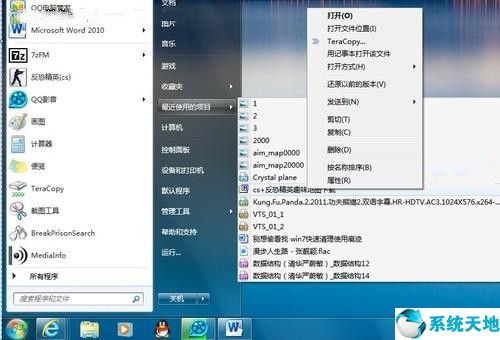
四、 從系統“隱藏”的記錄中清理
上面介紹的三種清除使用記錄的方法都是在常見的界面操作下完成的,而在win7中,還有一個被系統“隱藏”起來的“最近使用項目”的文件夾,這個文件夾中同樣記錄了使用了文件的歷史記錄,但是這個文件夾隱藏的較深,一般的用戶都不會發現。
打開的方法是在win7資源管理器的地址欄中輸入它的相關路徑(%APPDATA%\Microsoft\win\Recent\AutomaticDestinations),然后按回車鍵,就進入了這個文件夾。不過在這個文件夾中,每個應用程序都適用了不同的編碼,如果只看名字的話是分辨不出來的,如果想要知道是什么程序,可以選中對應的文件,右鍵單擊打開“屬性”窗口來查看詳細信息即可,然后就可以在此進行相應記錄的刪除了。
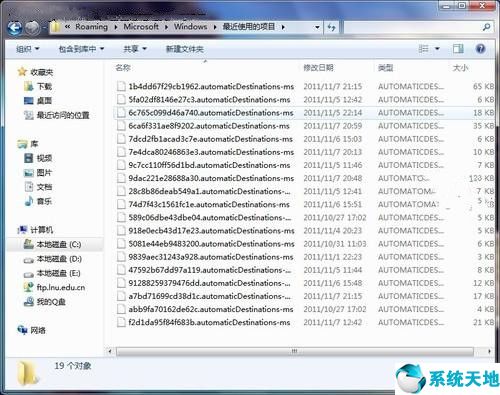
上述給大家介紹的就是win7使用痕跡清理方法,一般用戶的是用戶記錄都可以比較干凈的清理掉,有需要的用戶們可以參考上面的步驟來操作即可。
本文來源于
win7旗艦版
,轉載請注明出處。
免責聲明:本站發布的內容(圖片、視頻和文字)以原創、轉載和分享為主,文章觀點不代表本網站立場,如果涉及侵權請聯系站長郵箱:is@yisu.com進行舉報,并提供相關證據,一經查實,將立刻刪除涉嫌侵權內容。